Wyeliminowanie zadań ręcznych dzięki automatyzacji
Przeciętny pracownik marnuje rocznie 19 dni roboczych na zadania, które można zautomatyzować.
A co gdyby można było pomóc zespołom zaoszczędzić czas dzięki automatyzacji powtarzalnych zadań ręcznych w Confluence? Chodzi tu między innymi o ręczne przekazywanie zespołom najnowszych informacji, organizowanie treści, aktualizowanie uprawnień i wykonywanie podobnych ręcznych zadań, z których wiele można usprawnić dzięki automatyzacjom w Confluence.
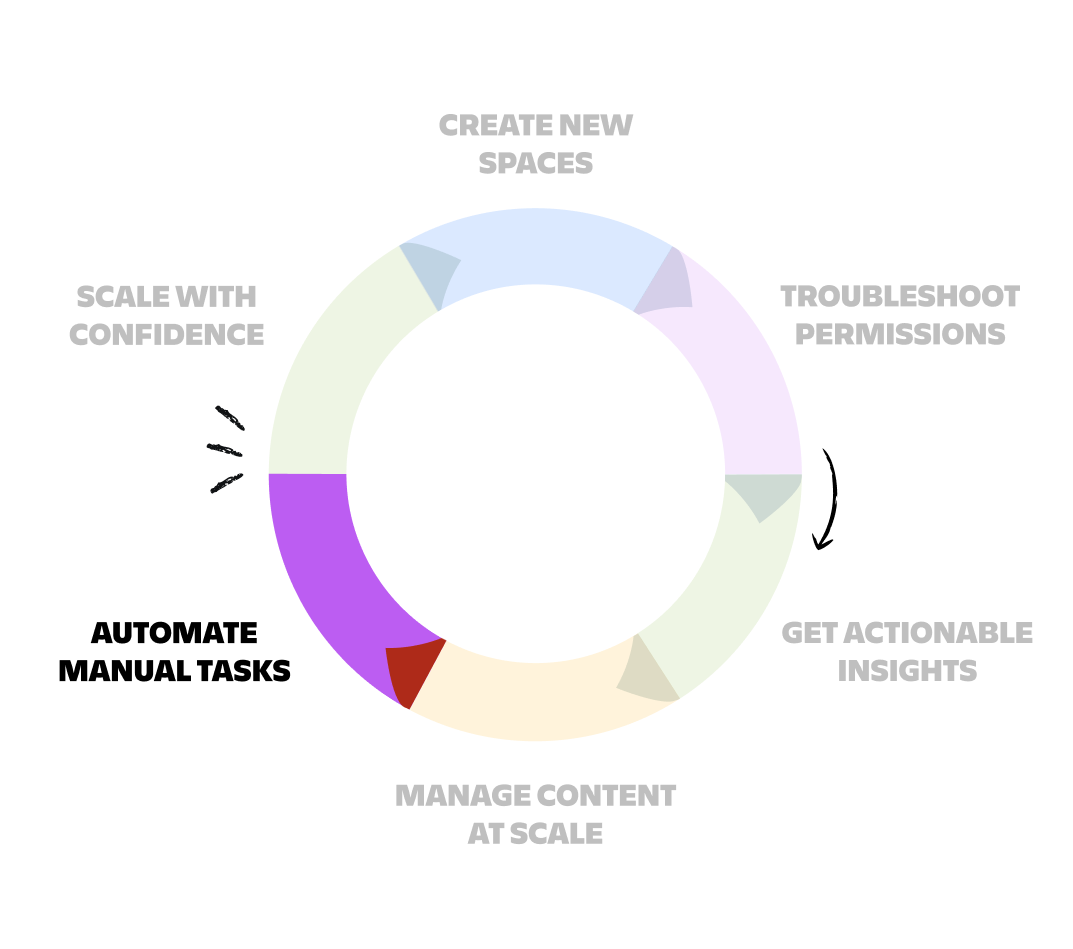
Czym są automatyzacje w Confluence?
Automatyzacja polega na skonfigurowaniu kryterium lub reguły, która powoduje automatyczne uruchomienie określonej czynności. Celem automatyzacji jest ograniczenie mniej krytycznych i łatwiejszych prac.
Dzięki automatyzacjom w Confluence możesz teraz wyeliminować ręczne zadania, oszczędzając czas swoim zespołom, które mogą skupić się na ważniejszych zadaniach. Automatyzacja przepływów pracy i zadań w Confluence zwiększa skuteczność Twojej organizacji, a także jakość pracy i wydajność.
Załóżmy na przykład, że edytor prosi Cię o powiadamianie go za każdym razem, gdy strona bazy wiedzy będzie gotowa do recenzji. Zamiast ręcznie wysyłać komunikat o stanie strony za pośrednictwem aplikacji Slack lub e-maila, możesz użyć automatyzacji w Confluence, aby automatycznie wysłać taką wiadomość. Zautomatyzowanie tego przepływu pracy oszczędza zespołowi czas i gwarantuje, że żadna nowa treść wymagająca recenzji nie zostanie pominięta.
Oto kilka innych przykładów usprawnienia pracy dzięki automatyzacjom w Confluence:
- Utrzymywanie źródła rzetelnych informacji w Confluence poprzez automatyczną archiwizację nieaktualnych treści lub organizowanie ich we właściwej przestrzeni.
- Powiadamianie zespołów i prowadzenie prac zgodnie z planem poprzez wysyłanie e-maili lub powiadomień Slack, gdy zbliża się termin wykonania zadania.
- Standaryzacja procesów poprzez publikowanie tego samego zestawu kluczowych stron, szablonów lub zadań w przypadku nowej przestrzeni lub nowego projektu.
Aby zmniejszyć obciążenie administracyjne i koszty ogólne, użytkownicy końcowi mogą teraz tworzyć inteligentne przyciski pozwalające na konfigurowanie i uruchamianie jednorazowych reguł automatyzacji na stronie.